OPEL VIVARO B 2016 Infotainment-ohjekirja (in Finnish)
Manufacturer: OPEL, Model Year: 2016, Model line: VIVARO B, Model: OPEL VIVARO B 2016Pages: 149, PDF Size: 2.1 MB
Page 111 of 149
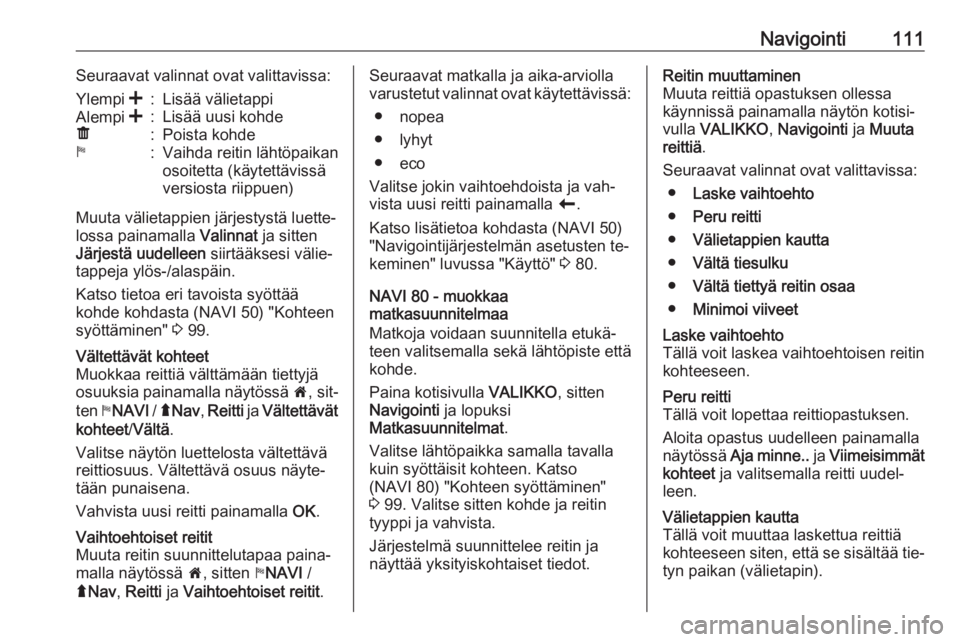
Navigointi111Seuraavat valinnat ovat valittavissa:Ylempi <:Lisää välietappiAlempi <:Lisää uusi kohdeë:Poista kohdey:Vaihda reitin lähtöpaikan
osoitetta (käytettävissä
versiosta riippuen)
Muuta välietappien järjestystä luette‐ lossa painamalla Valinnat ja sitten
Järjestä uudelleen siirtääksesi välie‐
tappeja ylös-/alaspäin.
Katso tietoa eri tavoista syöttää
kohde kohdasta (NAVI 50) "Kohteen
syöttäminen" 3 99.
Vältettävät kohteet
Muokkaa reittiä välttämään tiettyjä
osuuksia painamalla näytössä 7, sit‐
ten yNAVI / ý Nav , Reitti ja Vältettävät
kohteet /Vältä .
Valitse näytön luettelosta vältettävä
reittiosuus. Vältettävä osuus näyte‐
tään punaisena.
Vahvista uusi reitti painamalla OK.Vaihtoehtoiset reitit
Muuta reitin suunnittelutapaa paina‐
malla näytössä 7, sitten yNAVI /
ý Nav , Reitti ja Vaihtoehtoiset reitit .Seuraavat matkalla ja aika-arviolla
varustetut valinnat ovat käytettävissä:
● nopea
● lyhyt
● eco
Valitse jokin vaihtoehdoista ja vah‐
vista uusi reitti painamalla r.
Katso lisätietoa kohdasta (NAVI 50)
"Navigointijärjestelmän asetusten te‐
keminen" luvussa "Käyttö" 3 80.
NAVI 80 - muokkaa
matkasuunnitelmaa
Matkoja voidaan suunnitella etukä‐
teen valitsemalla sekä lähtöpiste että
kohde.
Paina kotisivulla VALIKKO, sitten
Navigointi ja lopuksi
Matkasuunnitelmat .
Valitse lähtöpaikka samalla tavalla
kuin syöttäisit kohteen. Katso
(NAVI 80) "Kohteen syöttäminen"
3 99. Valitse sitten kohde ja reitin
tyyppi ja vahvista.
Järjestelmä suunnittelee reitin ja
näyttää yksityiskohtaiset tiedot.Reitin muuttaminen
Muuta reittiä opastuksen ollessa
käynnissä painamalla näytön kotisi‐ vulla VALIKKO , Navigointi ja Muuta
reittiä .
Seuraavat valinnat ovat valittavissa: ● Laske vaihtoehto
● Peru reitti
● Välietappien kautta
● Vältä tiesulku
● Vältä tiettyä reitin osaa
● Minimoi viiveetLaske vaihtoehto
Tällä voit laskea vaihtoehtoisen reitin
kohteeseen.Peru reitti
Tällä voit lopettaa reittiopastuksen.
Aloita opastus uudelleen painamalla
näytössä Aja minne.. ja Viimeisimmät
kohteet ja valitsemalla reitti uudel‐
leen.Välietappien kautta
Tällä voit muuttaa laskettua reittiä
kohteeseen siten, että se sisältää tie‐
tyn paikan (välietapin).
Page 112 of 149
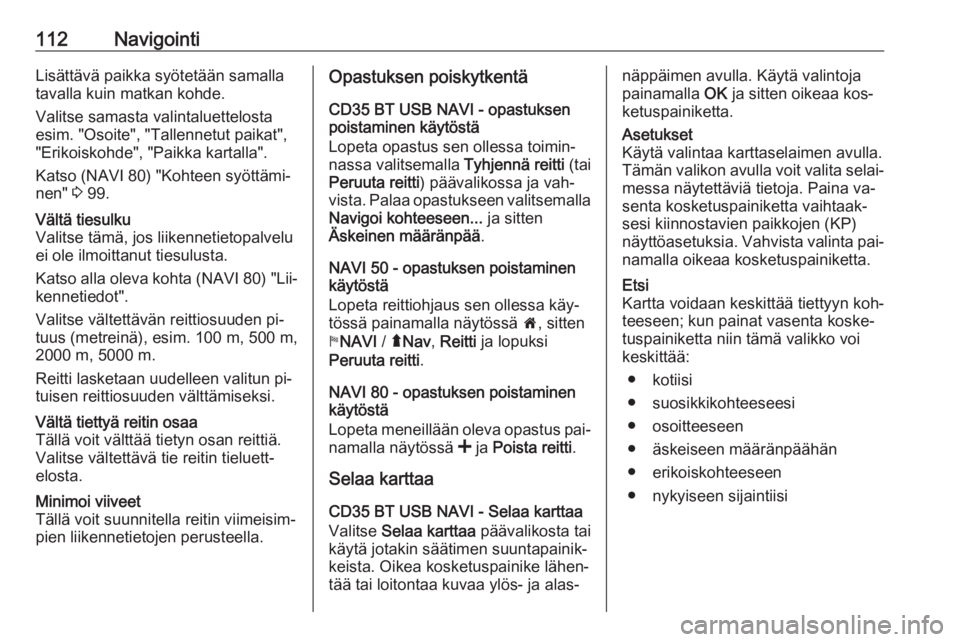
112NavigointiLisättävä paikka syötetään samalla
tavalla kuin matkan kohde.
Valitse samasta valintaluettelosta
esim. "Osoite", "Tallennetut paikat",
"Erikoiskohde", "Paikka kartalla".
Katso (NAVI 80) "Kohteen syöttämi‐
nen" 3 99.Vältä tiesulku
Valitse tämä, jos liikennetietopalvelu
ei ole ilmoittanut tiesulusta.
Katso alla oleva kohta (NAVI 80) "Lii‐
kennetiedot".
Valitse vältettävän reittiosuuden pi‐ tuus (metreinä), esim. 100 m, 500 m,
2000 m, 5000 m.
Reitti lasketaan uudelleen valitun pi‐
tuisen reittiosuuden välttämiseksi.Vältä tiettyä reitin osaa
Tällä voit välttää tietyn osan reittiä.
Valitse vältettävä tie reitin tieluett‐
elosta.Minimoi viiveet
Tällä voit suunnitella reitin viimeisim‐
pien liikennetietojen perusteella.Opastuksen poiskytkentä
CD35 BT USB NAVI - opastuksen
poistaminen käytöstä
Lopeta opastus sen ollessa toimin‐
nassa valitsemalla Tyhjennä reitti (tai
Peruuta reitti ) päävalikossa ja vah‐
vista. Palaa opastukseen valitsemalla
Navigoi kohteeseen... ja sitten
Äskeinen määränpää .
NAVI 50 - opastuksen poistaminen
käytöstä
Lopeta reittiohjaus sen ollessa käy‐
tössä painamalla näytössä 7, sitten
y NAVI / ýNav , Reitti ja lopuksi
Peruuta reitti .
NAVI 80 - opastuksen poistaminen
käytöstä
Lopeta meneillään oleva opastus pai‐ namalla näytössä < ja Poista reitti .
Selaa karttaa
CD35 BT USB NAVI - Selaa karttaa
Valitse Selaa karttaa päävalikosta tai
käytä jotakin säätimen suuntapainik‐
keista. Oikea kosketuspainike lähen‐
tää tai loitontaa kuvaa ylös- ja alas-näppäimen avulla. Käytä valintoja
painamalla OK ja sitten oikeaa kos‐
ketuspainiketta.Asetukset
Käytä valintaa karttaselaimen avulla.
Tämän valikon avulla voit valita selai‐
messa näytettäviä tietoja. Paina va‐
senta kosketuspainiketta vaihtaak‐
sesi kiinnostavien paikkojen (KP)
näyttöasetuksia. Vahvista valinta pai‐ namalla oikeaa kosketuspainiketta.Etsi
Kartta voidaan keskittää tiettyyn koh‐
teeseen; kun painat vasenta koske‐
tuspainiketta niin tämä valikko voi
keskittää:
● kotiisi
● suosikkikohteeseesi
● osoitteeseen
● äskeiseen määränpäähän
● erikoiskohteeseen
● nykyiseen sijaintiisi
Page 113 of 149
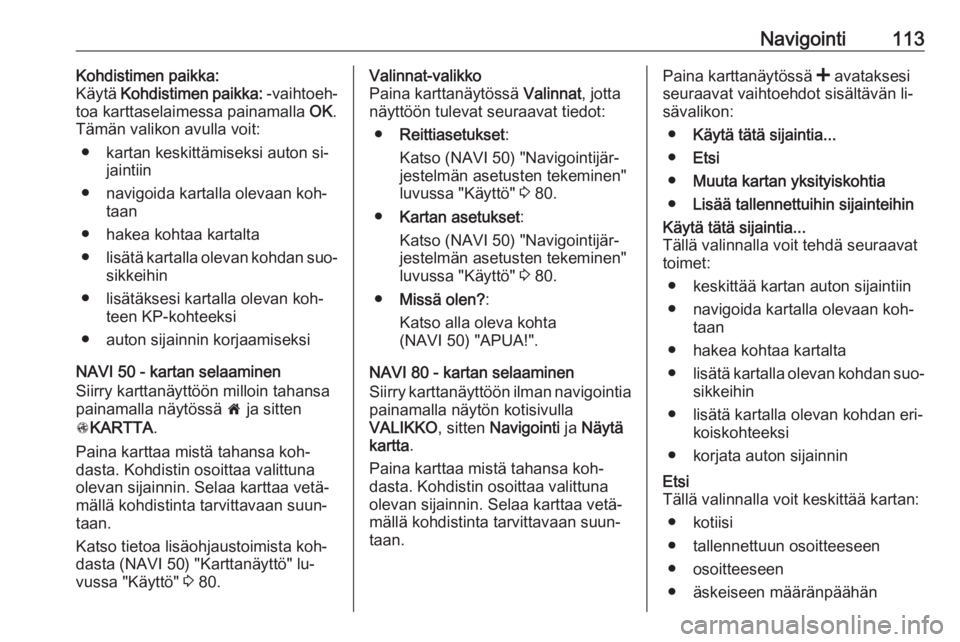
Navigointi113Kohdistimen paikka:
Käytä Kohdistimen paikka: -vaihtoeh‐
toa karttaselaimessa painamalla OK.
Tämän valikon avulla voit:
● kartan keskittämiseksi auton si‐ jaintiin
● navigoida kartalla olevaan koh‐ taan
● hakea kohtaa kartalta ● lisätä kartalla olevan kohdan suo‐
sikkeihin
● lisätäksesi kartalla olevan koh‐ teen KP-kohteeksi
● auton sijainnin korjaamiseksi
NAVI 50 - kartan selaaminen
Siirry karttanäyttöön milloin tahansa
painamalla näytössä 7 ja sitten
s KARTTA .
Paina karttaa mistä tahansa koh‐
dasta. Kohdistin osoittaa valittuna
olevan sijainnin. Selaa karttaa vetä‐
mällä kohdistinta tarvittavaan suun‐
taan.
Katso tietoa lisäohjaustoimista koh‐
dasta (NAVI 50) "Karttanäyttö" lu‐
vussa "Käyttö" 3 80.Valinnat-valikko
Paina karttanäytössä Valinnat, jotta
näyttöön tulevat seuraavat tiedot:
● Reittiasetukset :
Katso (NAVI 50) "Navigointijär‐
jestelmän asetusten tekeminen"
luvussa "Käyttö" 3 80.
● Kartan asetukset :
Katso (NAVI 50) "Navigointijär‐
jestelmän asetusten tekeminen"
luvussa "Käyttö" 3 80.
● Missä olen? :
Katso alla oleva kohta
(NAVI 50) "APUA!".
NAVI 80 - kartan selaaminen
Siirry karttanäyttöön ilman navigointia
painamalla näytön kotisivulla
VALIKKO , sitten Navigointi ja Näytä
kartta .
Paina karttaa mistä tahansa koh‐
dasta. Kohdistin osoittaa valittuna
olevan sijainnin. Selaa karttaa vetä‐
mällä kohdistinta tarvittavaan suun‐
taan.Paina karttanäytössä < avataksesi
seuraavat vaihtoehdot sisältävän li‐
sävalikon:
● Käytä tätä sijaintia...
● Etsi
● Muuta kartan yksityiskohtia
● Lisää tallennettuihin sijainteihinKäytä tätä sijaintia...
Tällä valinnalla voit tehdä seuraavat
toimet:
● keskittää kartan auton sijaintiin
● navigoida kartalla olevaan koh‐ taan
● hakea kohtaa kartalta
● lisätä kartalla olevan kohdan suo‐
sikkeihin
● lisätä kartalla olevan kohdan eri‐ koiskohteeksi
● korjata auton sijainninEtsi
Tällä valinnalla voit keskittää kartan:
● kotiisi
● tallennettuun osoitteeseen
● osoitteeseen
● äskeiseen määränpäähän
Page 114 of 149

114Navigointi● paikallishakuun
● erikoiskohteeseen
● auton nykyiseen sijaintiin
● koordinaattiin (leveys-/pituusas‐ teeseen)Muuta kartan yksityiskohtia
Tällä valinnalla voit kytkeä seuraavat
kartta-asetukset käyttöön tai pois
käytöstä:
● liikenne
● nimet
● erikoiskohteet (POI)
● karttapohja satelliittikuvan perus‐
teella
● GPS-koordinaatitLisää tallennettuihin sijainteihin
Tällä voit lisätä kulloisenkin sijainti‐
paikan kartalla tallennetuksi koh‐
teeksi. Kirjoita nimi tai vahvista ehdo‐ tettu nimi näppäimistöä käyttäen.
Katso tietoa näppäimistön käytöstä
kohdasta (NAVI 80) " Näytön
näppäimistöjen käyttäminen " luvussa
" Käyttö " 3 80.Ohje!
CD35 BT USB NAVI - apua!
Käytä toimintoa Apua! saadaksesi
apua. Seuraavat vaihtoehdot voidaan valita:Hätäpuhelinnumerot
Hätäpuhelinnumerot -valikko antaa
eri palveluita:
● Lähin poliisiasema ,
● Lähin lääkäri ,
● Lähin sairaala ,
● Lähin julkinen liikenneväline ,
● Lähin autokorjaamo ,
● Lähin hammaslääkäri ,
● Lähin apteekki ,
● Lähin eläinlääkäri .
Valittaessa huoltokeskus näytetään
sen sijainti ja puhelinnumero. Valitse
palvelu määränpääksi painamalla
kosketuspainiketta.Aja avun luokse
Navigoi järjestelmä avulla seuraa‐
vaan:
● Lähin autokorjaamo
● Lähin sairaala●Lähin lääkäri
● Lähin poliisiasema
● Lähin apteekki
● Lähin hammaslääkäriMissä olen?
Järjestelmä näyttää nykyisen sijaintisi
(osoite) ja antaa GPS-koordinaatit
(leveysaste/pituusaste).
NAVI 50 - apua!
Paina karttanäytössä Valinnat ja
Missä olen? katsoaksesi hyödyllistä
tietoa kulloisestakin sijainnistasi ja et‐ siäksesi lähistöltä erikoiskohteita
(POI).
Siirry karttanäyttöön milloin tahansa
painamalla 7 ja sitten sKARTTA .
Missä olen?
Tämä valikkovaihtoehto sisältää seu‐
raavat tiedot:
● nykyinen sijainti (osoite)
● leveysasteet
● pituusasteet
● korkeus merenpinnasta
● GPS-tila
Page 115 of 149
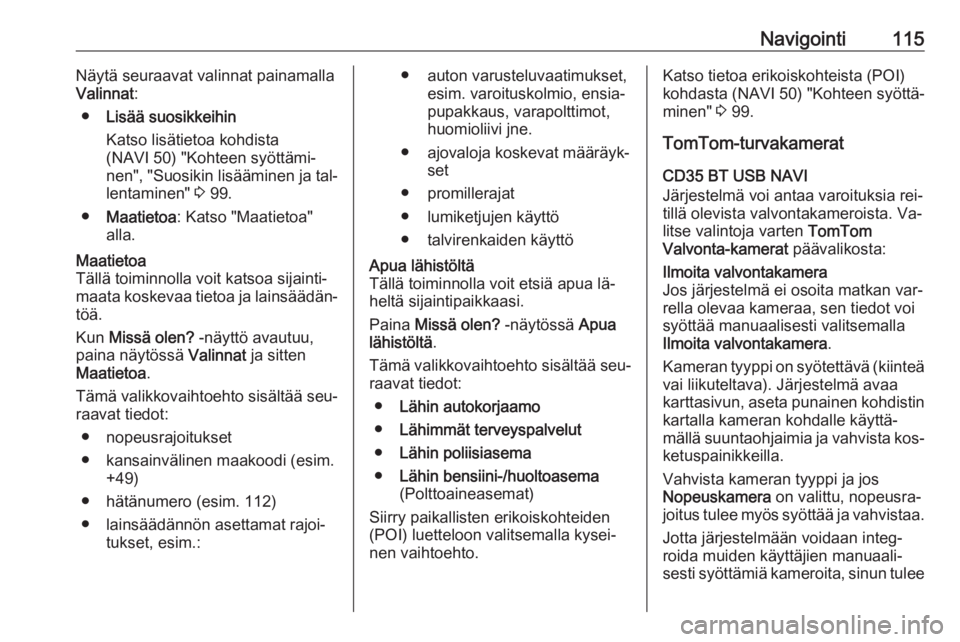
Navigointi115Näytä seuraavat valinnat painamalla
Valinnat :
● Lisää suosikkeihin
Katso lisätietoa kohdista
(NAVI 50) "Kohteen syöttämi‐
nen", "Suosikin lisääminen ja tal‐ lentaminen" 3 99.
● Maatietoa : Katso "Maatietoa"
alla.Maatietoa
Tällä toiminnolla voit katsoa sijainti‐ maata koskevaa tietoa ja lainsäädän‐
töä.
Kun Missä olen? -näyttö avautuu,
paina näytössä Valinnat ja sitten
Maatietoa .
Tämä valikkovaihtoehto sisältää seu‐
raavat tiedot:
● nopeusrajoitukset
● kansainvälinen maakoodi (esim. +49)
● hätänumero (esim. 112)
● lainsäädännön asettamat rajoi‐ tukset, esim.:● auton varusteluvaatimukset, esim. varoituskolmio, ensia‐pupakkaus, varapolttimot,
huomioliivi jne.
● ajovaloja koskevat määräyk‐ set
● promillerajat
● lumiketjujen käyttö
● talvirenkaiden käyttöApua lähistöltä
Tällä toiminnolla voit etsiä apua lä‐
heltä sijaintipaikkaasi.
Paina Missä olen? -näytössä Apua
lähistöltä .
Tämä valikkovaihtoehto sisältää seu‐
raavat tiedot:
● Lähin autokorjaamo
● Lähimmät terveyspalvelut
● Lähin poliisiasema
● Lähin bensiini-/huoltoasema
(Polttoaineasemat)
Siirry paikallisten erikoiskohteiden
(POI) luetteloon valitsemalla kysei‐
nen vaihtoehto.Katso tietoa erikoiskohteista (POI)
kohdasta (NAVI 50) "Kohteen syöttä‐ minen" 3 99.
TomTom-turvakamerat CD35 BT USB NAVI
Järjestelmä voi antaa varoituksia rei‐
tillä olevista valvontakameroista. Va‐
litse valintoja varten TomTom
Valvonta-kamerat päävalikosta:Ilmoita valvontakamera
Jos järjestelmä ei osoita matkan var‐
rella olevaa kameraa, sen tiedot voi
syöttää manuaalisesti valitsemalla
Ilmoita valvontakamera .
Kameran tyyppi on syötettävä (kiinteä
vai liikuteltava). Järjestelmä avaa
karttasivun, aseta punainen kohdistin
kartalla kameran kohdalle käyttä‐
mällä suuntaohjaimia ja vahvista kos‐ ketuspainikkeilla.
Vahvista kameran tyyppi ja jos
Nopeuskamera on valittu, nopeusra‐
joitus tulee myös syöttää ja vahvistaa.
Jotta järjestelmään voidaan integ‐
roida muiden käyttäjien manuaali‐
sesti syöttämiä kameroita, sinun tulee
Page 116 of 149
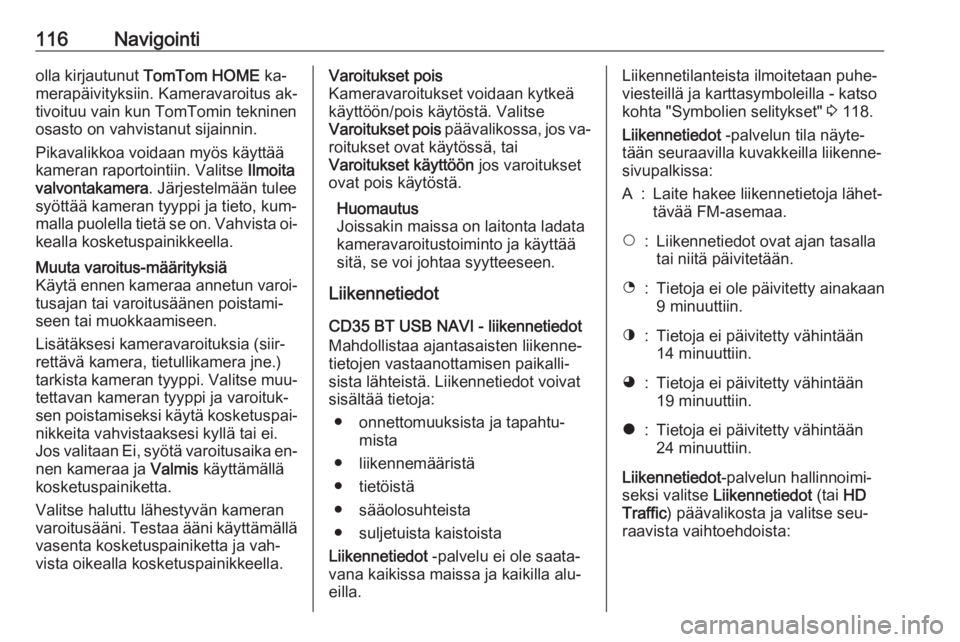
116Navigointiolla kirjautunut TomTom HOME ka‐
merapäivityksiin. Kameravaroitus ak‐
tivoituu vain kun TomTomin tekninen
osasto on vahvistanut sijainnin.
Pikavalikkoa voidaan myös käyttää
kameran raportointiin. Valitse Ilmoita
valvontakamera . Järjestelmään tulee
syöttää kameran tyyppi ja tieto, kum‐
malla puolella tietä se on. Vahvista oi‐ kealla kosketuspainikkeella.Muuta varoitus-määrityksiä
Käytä ennen kameraa annetun varoi‐
tusajan tai varoitusäänen poistami‐
seen tai muokkaamiseen.
Lisätäksesi kameravaroituksia (siir‐ rettävä kamera, tietullikamera jne.)tarkista kameran tyyppi. Valitse muu‐
tettavan kameran tyyppi ja varoituk‐
sen poistamiseksi käytä kosketuspai‐ nikkeita vahvistaaksesi kyllä tai ei.
Jos valitaan Ei, syötä varoitusaika en‐
nen kameraa ja Valmis käyttämällä
kosketuspainiketta.
Valitse haluttu lähestyvän kameran
varoitusääni. Testaa ääni käyttämällä vasenta kosketuspainiketta ja vah‐
vista oikealla kosketuspainikkeella.Varoitukset pois
Kameravaroitukset voidaan kytkeä
käyttöön/pois käytöstä. Valitse
Varoitukset pois päävalikossa, jos va‐
roitukset ovat käytössä, tai
Varoitukset käyttöön jos varoitukset
ovat pois käytöstä.
Huomautus
Joissakin maissa on laitonta ladata kameravaroitustoiminto ja käyttää sitä, se voi johtaa syytteeseen.
Liikennetiedot
CD35 BT USB NAVI - liikennetiedot
Mahdollistaa ajantasaisten liikenne‐
tietojen vastaanottamisen paikalli‐
sista lähteistä. Liikennetiedot voivat
sisältää tietoja:
● onnettomuuksista ja tapahtu‐ mista
● liikennemääristä
● tietöistä
● sääolosuhteista
● suljetuista kaistoista
Liikennetiedot -palvelu ei ole saata‐
vana kaikissa maissa ja kaikilla alu‐
eilla.Liikennetilanteista ilmoitetaan puhe‐
viesteillä ja karttasymboleilla - katso
kohta "Symbolien selitykset" 3 118.
Liikennetiedot -palvelun tila näyte‐
tään seuraavilla kuvakkeilla liikenne‐
sivupalkissa:A:Laite hakee liikennetietoja lähet‐ tävää FM-asemaa.$:Liikennetiedot ovat ajan tasalla
tai niitä päivitetään.%:Tietoja ei ole päivitetty ainakaan
9 minuuttiin.^:Tietoja ei päivitetty vähintään
14 minuuttiin.&:Tietoja ei päivitetty vähintään
19 minuuttiin.*:Tietoja ei päivitetty vähintään
24 minuuttiin.
Liikennetiedot -palvelun hallinnoimi‐
seksi valitse Liikennetiedot (tai HD
Traffic ) päävalikosta ja valitse seu‐
raavista vaihtoehdoista:
Page 117 of 149
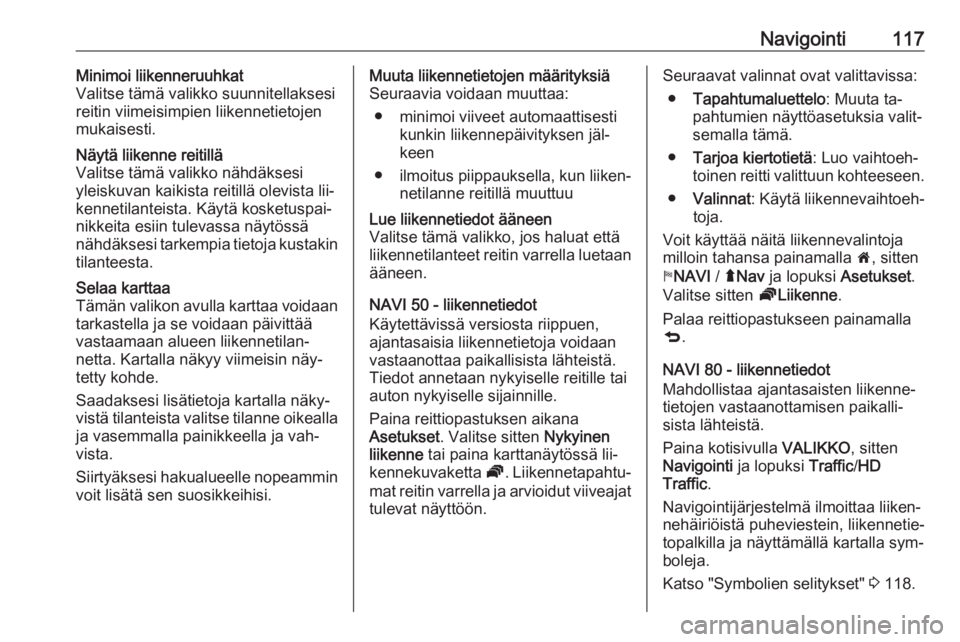
Navigointi117Minimoi liikenneruuhkat
Valitse tämä valikko suunnitellaksesi reitin viimeisimpien liikennetietojenmukaisesti.Näytä liikenne reitillä
Valitse tämä valikko nähdäksesi
yleiskuvan kaikista reitillä olevista lii‐
kennetilanteista. Käytä kosketuspai‐
nikkeita esiin tulevassa näytössä
nähdäksesi tarkempia tietoja kustakin
tilanteesta.Selaa karttaa
Tämän valikon avulla karttaa voidaan
tarkastella ja se voidaan päivittää
vastaamaan alueen liikennetilan‐
netta. Kartalla näkyy viimeisin näy‐
tetty kohde.
Saadaksesi lisätietoja kartalla näky‐
vistä tilanteista valitse tilanne oikealla ja vasemmalla painikkeella ja vah‐
vista.
Siirtyäksesi hakualueelle nopeammin
voit lisätä sen suosikkeihisi.Muuta liikennetietojen määrityksiä
Seuraavia voidaan muuttaa:
● minimoi viiveet automaattisesti kunkin liikennepäivityksen jäl‐keen
● ilmoitus piippauksella, kun liiken‐
netilanne reitillä muuttuuLue liikennetiedot ääneen
Valitse tämä valikko, jos haluat että
liikennetilanteet reitin varrella luetaan
ääneen.
NAVI 50 - liikennetiedot
Käytettävissä versiosta riippuen,
ajantasaisia liikennetietoja voidaan
vastaanottaa paikallisista lähteistä.
Tiedot annetaan nykyiselle reitille tai
auton nykyiselle sijainnille.
Paina reittiopastuksen aikana
Asetukset . Valitse sitten Nykyinen
liikenne tai paina karttanäytössä lii‐
kennekuvaketta Ö. Liikennetapahtu‐
mat reitin varrella ja arvioidut viiveajat tulevat näyttöön.
Seuraavat valinnat ovat valittavissa:
● Tapahtumaluettelo : Muuta ta‐
pahtumien näyttöasetuksia valit‐ semalla tämä.
● Tarjoa kiertotietä : Luo vaihtoeh‐
toinen reitti valittuun kohteeseen.
● Valinnat : Käytä liikennevaihtoeh‐
toja.
Voit käyttää näitä liikennevalintoja
milloin tahansa painamalla 7, sitten
y NAVI / ýNav ja lopuksi Asetukset.
Valitse sitten ÖLiikenne .
Palaa reittiopastukseen painamalla q .
NAVI 80 - liikennetiedot
Mahdollistaa ajantasaisten liikenne‐
tietojen vastaanottamisen paikalli‐
sista lähteistä.
Paina kotisivulla VALIKKO, sitten
Navigointi ja lopuksi Traffic/HD
Traffic .
Navigointijärjestelmä ilmoittaa liiken‐
nehäiriöistä puheviestein, liikennetie‐
topalkilla ja näyttämällä kartalla sym‐
boleja.
Katso "Symbolien selitykset" 3 118.
Page 118 of 149
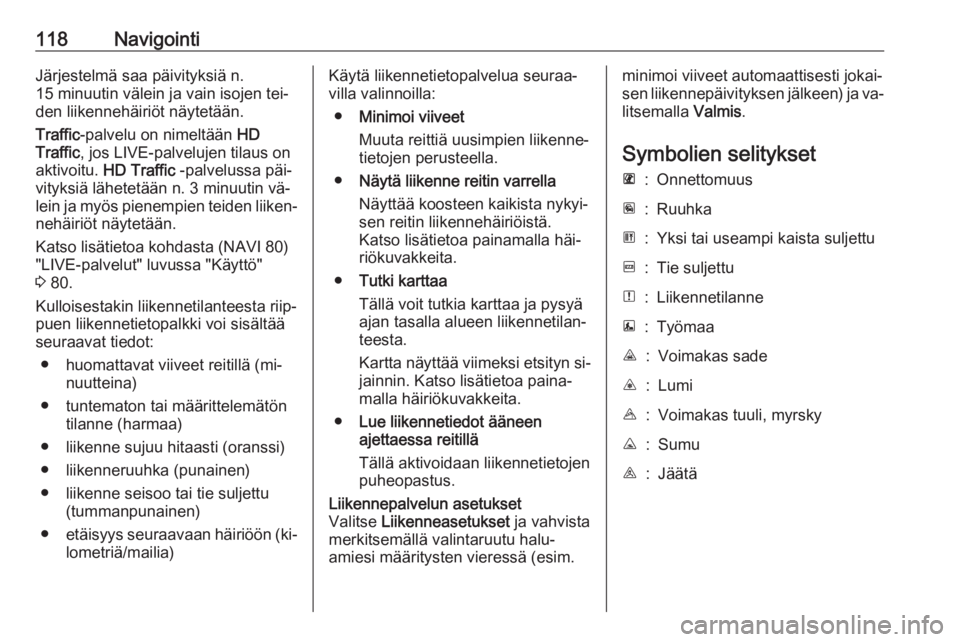
118NavigointiJärjestelmä saa päivityksiä n.
15 minuutin välein ja vain isojen tei‐ den liikennehäiriöt näytetään.
Traffic -palvelu on nimeltään HD
Traffic , jos LIVE-palvelujen tilaus on
aktivoitu. HD Traffic -palvelussa päi‐
vityksiä lähetetään n. 3 minuutin vä‐ lein ja myös pienempien teiden liiken‐ nehäiriöt näytetään.
Katso lisätietoa kohdasta (NAVI 80)
"LIVE-palvelut" luvussa "Käyttö"
3 80.
Kulloisestakin liikennetilanteesta riip‐
puen liikennetietopalkki voi sisältää
seuraavat tiedot:
● huomattavat viiveet reitillä (mi‐ nuutteina)
● tuntematon tai määrittelemätön tilanne (harmaa)
● liikenne sujuu hitaasti (oranssi)
● liikenneruuhka (punainen)
● liikenne seisoo tai tie suljettu (tummanpunainen)
● etäisyys seuraavaan häiriöön (ki‐
lometriä/mailia)Käytä liikennetietopalvelua seuraa‐ villa valinnoilla:
● Minimoi viiveet
Muuta reittiä uusimpien liikenne‐ tietojen perusteella.
● Näytä liikenne reitin varrella
Näyttää koosteen kaikista nykyi‐
sen reitin liikennehäiriöistä.
Katso lisätietoa painamalla häi‐
riökuvakkeita.
● Tutki karttaa
Tällä voit tutkia karttaa ja pysyä
ajan tasalla alueen liikennetilan‐ teesta.
Kartta näyttää viimeksi etsityn si‐ jainnin. Katso lisätietoa paina‐
malla häiriökuvakkeita.
● Lue liikennetiedot ääneen
ajettaessa reitillä
Tällä aktivoidaan liikennetietojen
puheopastus.Liikennepalvelun asetukset
Valitse Liikenneasetukset ja vahvista
merkitsemällä valintaruutu halu‐
amiesi määritysten vieressä (esim.minimoi viiveet automaattisesti jokai‐
sen liikennepäivityksen jälkeen) ja va‐
litsemalla Valmis.
Symbolien selityksetL:OnnettomuusM:RuuhkaG:Yksi tai useampi kaista suljettuF:Tie suljettuN:LiikennetilanneE:TyömaaJ:Voimakas sadeC:LumiB:Voimakas tuuli, myrskyK:SumuI:Jäätä
Page 119 of 149
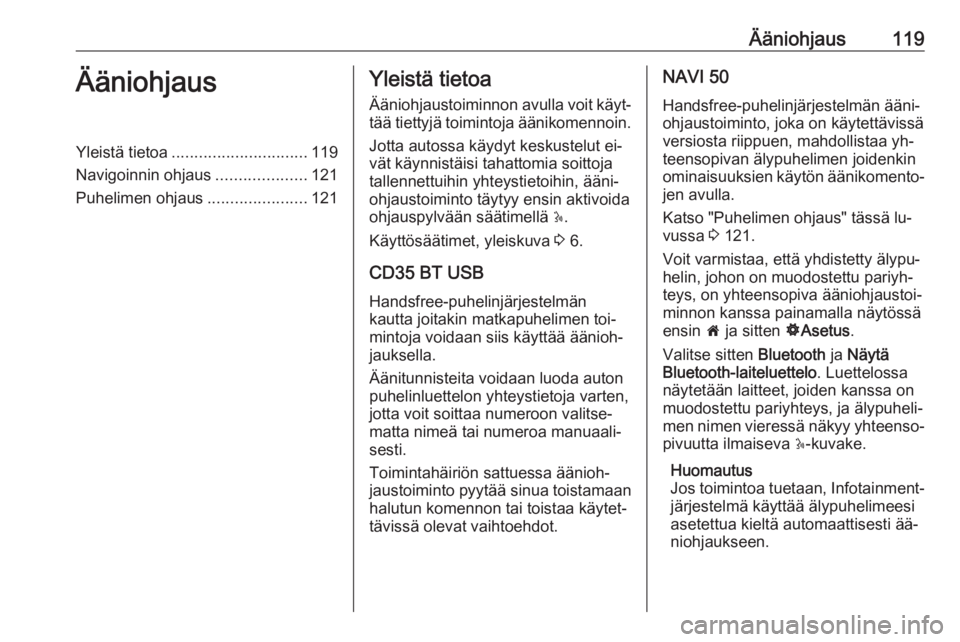
Ääniohjaus119ÄäniohjausYleistä tietoa.............................. 119
Navigoinnin ohjaus ....................121
Puhelimen ohjaus ......................121Yleistä tietoa
Ääniohjaustoiminnon avulla voit käyt‐
tää tiettyjä toimintoja äänikomennoin.
Jotta autossa käydyt keskustelut ei‐
vät käynnistäisi tahattomia soittoja
tallennettuihin yhteystietoihin, ääni‐
ohjaustoiminto täytyy ensin aktivoida
ohjauspylvään säätimellä 5.
Käyttösäätimet, yleiskuva 3 6.
CD35 BT USB
Handsfree-puhelinjärjestelmän
kautta joitakin matkapuhelimen toi‐
mintoja voidaan siis käyttää äänioh‐
jauksella.
Äänitunnisteita voidaan luoda auton
puhelinluettelon yhteystietoja varten,
jotta voit soittaa numeroon valitse‐ matta nimeä tai numeroa manuaali‐
sesti.
Toimintahäiriön sattuessa äänioh‐
jaustoiminto pyytää sinua toistamaan
halutun komennon tai toistaa käytet‐
tävissä olevat vaihtoehdot.NAVI 50
Handsfree-puhelinjärjestelmän ääni‐
ohjaustoiminto, joka on käytettävissä
versiosta riippuen, mahdollistaa yh‐
teensopivan älypuhelimen joidenkin
ominaisuuksien käytön äänikomento‐ jen avulla.
Katso "Puhelimen ohjaus" tässä lu‐
vussa 3 121.
Voit varmistaa, että yhdistetty älypu‐
helin, johon on muodostettu pariyh‐
teys, on yhteensopiva ääniohjaustoi‐
minnon kanssa painamalla näytössä
ensin 7 ja sitten ÿAsetus .
Valitse sitten Bluetooth ja Näytä
Bluetooth-laiteluettelo . Luettelossa
näytetään laitteet, joiden kanssa on
muodostettu pariyhteys, ja älypuheli‐
men nimen vieressä näkyy yhteenso‐ pivuutta ilmaiseva 5-kuvake.
Huomautus
Jos toimintoa tuetaan, Infotainment-
järjestelmä käyttää älypuhelimeesi
asetettua kieltä automaattisesti ää‐
niohjaukseen.
Page 120 of 149
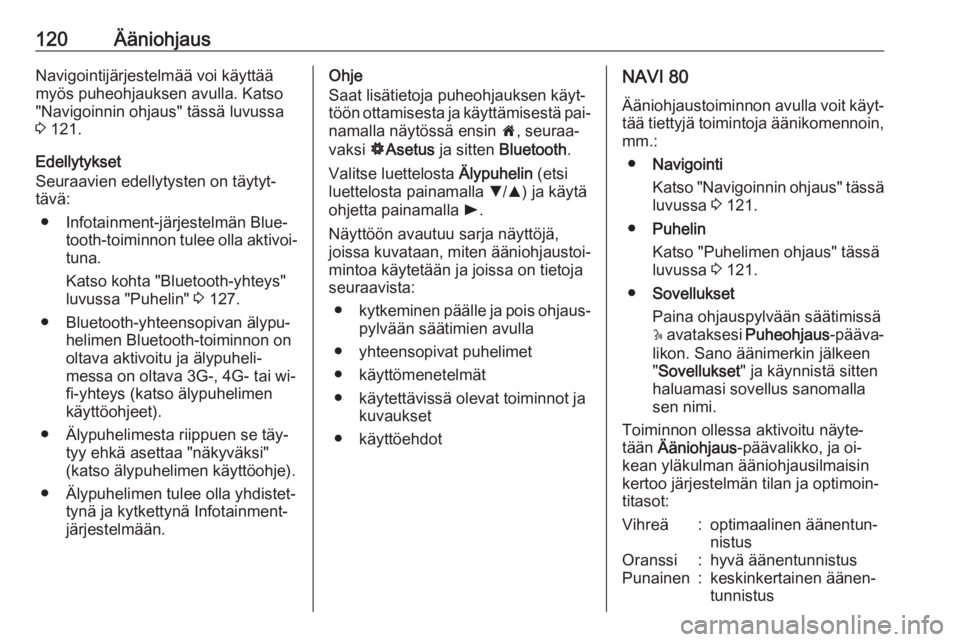
120ÄäniohjausNavigointijärjestelmää voi käyttäämyös puheohjauksen avulla. Katso
"Navigoinnin ohjaus" tässä luvussa
3 121.
Edellytykset
Seuraavien edellytysten on täytyt‐
tävä:
● Infotainment-järjestelmän Blue‐ tooth-toiminnon tulee olla aktivoi‐tuna.
Katso kohta "Bluetooth-yhteys"
luvussa "Puhelin" 3 127.
● Bluetooth-yhteensopivan älypu‐ helimen Bluetooth-toiminnon on
oltava aktivoitu ja älypuheli‐
messa on oltava 3G-, 4G- tai wi-
fi-yhteys (katso älypuhelimen
käyttöohjeet).
● Älypuhelimesta riippuen se täy‐ tyy ehkä asettaa "näkyväksi"
(katso älypuhelimen käyttöohje).
● Älypuhelimen tulee olla yhdistet‐ tynä ja kytkettynä Infotainment-
järjestelmään.Ohje
Saat lisätietoja puheohjauksen käyt‐ töön ottamisesta ja käyttämisestä pai‐
namalla näytössä ensin 7, seuraa‐
vaksi ÿAsetus ja sitten Bluetooth .
Valitse luettelosta Älypuhelin (etsi
luettelosta painamalla S/R ) ja käytä
ohjetta painamalla l.
Näyttöön avautuu sarja näyttöjä,
joissa kuvataan, miten ääniohjaustoi‐
mintoa käytetään ja joissa on tietoja
seuraavista:
● kytkeminen päälle ja pois ohjaus‐
pylvään säätimien avulla
● yhteensopivat puhelimet
● käyttömenetelmät
● käytettävissä olevat toiminnot ja kuvaukset
● käyttöehdotNAVI 80
Ääniohjaustoiminnon avulla voit käyt‐
tää tiettyjä toimintoja äänikomennoin, mm.:
● Navigointi
Katso "Navigoinnin ohjaus" tässä luvussa 3 121.
● Puhelin
Katso "Puhelimen ohjaus" tässä luvussa 3 121.
● Sovellukset
Paina ohjauspylvään säätimissä
5 avataksesi Puheohjaus -pääva‐
likon. Sano äänimerkin jälkeen
" Sovellukset " ja käynnistä sitten
haluamasi sovellus sanomalla
sen nimi.
Toiminnon ollessa aktivoitu näyte‐
tään Ääniohjaus -päävalikko, ja oi‐
kean yläkulman ääniohjausilmaisin kertoo järjestelmän tilan ja optimoin‐
titasot:Vihreä:optimaalinen äänentun‐
nistusOranssi:hyvä äänentunnistusPunainen:keskinkertainen äänen‐
tunnistus